인터넷 킬 스위치: 자신을 보호하기 위한 9가지 핵심 단계! 🔒
PC에서 프리미엄 VPN 서비스를 사용해 본 적이 있다면 Kill Switch에 대해 들어보셨을 겁니다. 이 기능은 IP 누출이 발생하거나 연결이 중단될 경우 인터넷 연결을 차단합니다. 🚫💻
Kill Switch는 훌륭한 VPN 기능처럼 보이지만 Windows 기기에 꼭 필요한 기능일 수도 있습니다. Windows에서 Kill Switch를 사용하는 장점은 인터넷 연결을 즉시 끊을 수 있다는 것입니다. ⚡🌐
킬 스위치가 필요한 이유는?
킬 스위치는 여러 가지 면에서 도움이 될 수 있습니다. 네트워크에서 이상한 활동이 의심될 때마다 인터넷 연결을 차단하는 데 사용할 수 있습니다. 👀🔍
그래서 다양한 용도로 쓸 수 있고, 비상 버튼 역할도 합니다. 마치 디지털 생명선을 갖고 있는 것과 같습니다! 이더넷 케이블을 즉시 분리해야 하는 상황에서 사용할 수 있습니다. 따라서 킬 스위치는 인터넷 연결을 제거하는 가장 효과적이고 쉬운 방법 중 하나입니다. 🚨💡
Windows에서 킬 스위치를 만드는 방법은?
Windows 10에서 킬 스위치를 만드는 것은 정말 쉽습니다. 아래의 몇 가지 간단한 단계를 따르세요. Windows 10에서 인터넷 킬 스위치를 만드는 방법을 살펴보겠습니다! 🔧📚
1. 윈도우 키 + I Windows 설정 앱을 열려면 키보드에서 를 누르세요.
2. 설정 앱에서 옵션을 엽니다. 네트워크 및 인터넷.
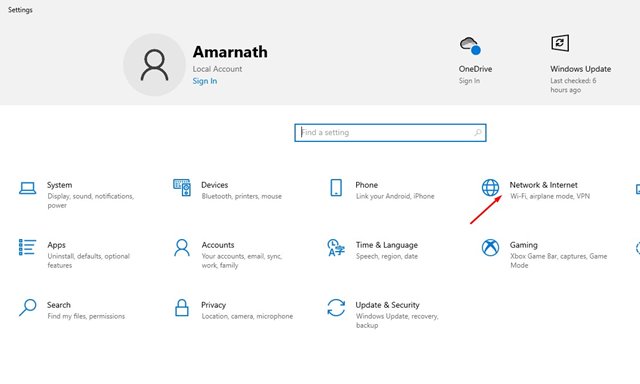
3. 적어 두세요 의 이름 연결된 네트워크 어댑터. 📝

4. 바탕 화면을 마우스 오른쪽 버튼으로 클릭하고 선택하세요 새로 만들기 > 바로가기.

5. 바로가기 창에 다음 스크립트를 입력합니다.
C:\Windows\System32\netsh.exe 인터페이스 설정 인터페이스 이름="XXXX" admin = 비활성화됨대체합니다 XXXX 3단계에서 적어둔 네트워크 어댑터 이름을 사용합니다.

6. 그런 다음 다음 버튼을 클릭합니다. 다음으로, 바로가기에 적합한 이름을 입력합니다. "킬 스위치", "인터넷 중지" 등 원하는 이름으로 지정할 수 있습니다. 🛑

7. 이제 바로 가기 파일을 마우스 오른쪽 버튼으로 클릭하고 선택하세요. 속성.

8. 그런 다음 버튼을 클릭하세요 고급의.

9. 옵션을 활성화하세요 관리자 권한으로 실행 고급 속성에서 버튼을 클릭하세요 수용하다.

재연결 스위치를 만드는 방법은?
인터넷 접속을 다시 원하시면 재연결 스위치를 만들어야 합니다. 그러려면 아래의 간단한 단계를 따르세요. 🔄🌐
1. 바탕 화면을 마우스 오른쪽 버튼으로 클릭하고 선택하세요 새로 만들기 > 바로가기.

2. 바로가기 대화 상자에 아래 스크립트를 입력하세요.
C:\Windows\System32\netsh.exe 인터페이스 설정 인터페이스 이름="XXXX" admin = 활성화됨대체합니다 'XXXX' 네트워크 어댑터의 이름을 입력합니다. 🔄✨

3. 완료되면 다음 버튼을 클릭하고 바로 가기 이름을 지정합니다. 다시 연결 그만큼 인터넷에 연결하고 클릭하세요 버튼에 마치다.
4. 바로가기를 마우스 오른쪽 버튼으로 클릭하고 선택하세요 속성.

5. 그런 다음 옵션을 클릭하세요. 고급의, 아래 스크린샷과 같이.

6. 고급 속성 페이지에서 옵션을 확인하세요. 관리자 권한으로 실행.

이 가이드에서는 Windows 10에서 인터넷 킬 스위치를 만드는 방법을 설명합니다. 도움이 되셨으면 좋겠습니다. 그렇다면 친구들과 공유해 보세요. 궁금한 점이 있으시면 아래의 댓글란에 남겨주세요. 💬📩





















이는 매우 중요하지만 종종 간과되는 주제입니다. 이 문제를 알려주시고 귀중한 조언을 주셔서 감사합니다.
전적으로 동의해요, 켈시! 온라인 보안은 필수적이지만, 우리는 종종 너무 늦을 때까지 보안의 중요성을 간과합니다. 팁이 도움이 되어서 기쁘네요. 인터넷 킬 스위치를 활성화하면 개인 정보와 개인정보를 보호하는 데 큰 도움이 됩니다. 대화에 참여해 주셔서 감사합니다!